Настройка SIP телефона Panasonic - важный шаг для эффективной коммуникации в рабочей среде. SIP (Session Initiation Protocol) - стандартный протокол для управления связью в IP-сети. Телефоны Panasonic поддерживают SIP, что позволяет использовать их как IP телефоны.
Мы рассмотрим пошаговую инструкцию по настройке SIP телефона Panasonic. Как подключить телефон, настроить параметры сети и зарегистрироваться на SIP-сервере. Также рассмотрим дополнительные настройки, полезные для использования SIP телефона Panasonic.
Установка и настройка SIP телефона Panasonic не сложны, если следовать этой инструкции. Мы надеемся, что она поможет вам успешно настроить телефон и использовать IP-телефонию в рабочем процессе. Следуйте за нами!
Шаг 1: Подключение телефона к сети

- Подключите сетевой кабель к порту Ethernet на телефоне Panasonic и к порту вашего маршрутизатора или коммутатора.
- Удостоверьтесь, что кабель надежно подключен к обоим устройствам.
- Включите телефон Panasonic, нажав кнопку питания на задней панели.
- Дождитесь загрузки операционной системы телефона и установки соединения с вашей сетью.
- Убедитесь, что индикаторы на передней панели телефона горят зеленым цветом или светятся по инструкции производителя.
После этого телефон Panasonic будет готов к настройке SIP-протокола для работы с вашей SIP-системой или провайдером услуг VoIP.
Шаг 2: Вход в настройки телефона
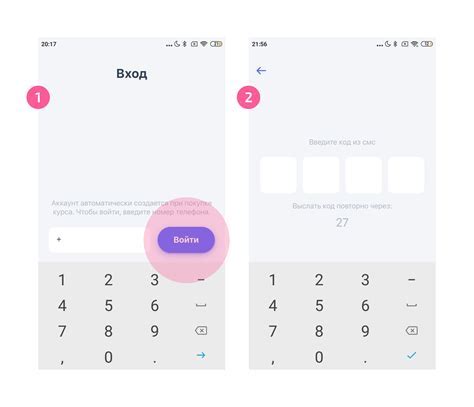
Для настройки sip телефона Panasonic вам нужно войти в его настройки. Выполните следующие действия:
- Откройте веб-браузер на компьютере или ноутбуке, подключенном к той же локальной сети, что и телефон.
- Введите IP-адрес телефона в адресную строку браузера и нажмите Enter. IP-адрес можно найти на самом телефоне или в его документации.
- В открывшейся странице аутентификации введите логин и пароль для доступа к настройкам телефона. По умолчанию логин и пароль - admin.
- Нажмите кнопку "Вход" или подтвердите ввод комбинацией клавиш Enter.
После успешного входа в настройки вы сможете приступить к дальнейшей настройке SIP телефона Panasonic.
Шаг 3: Создание и настройка SIP аккаунта
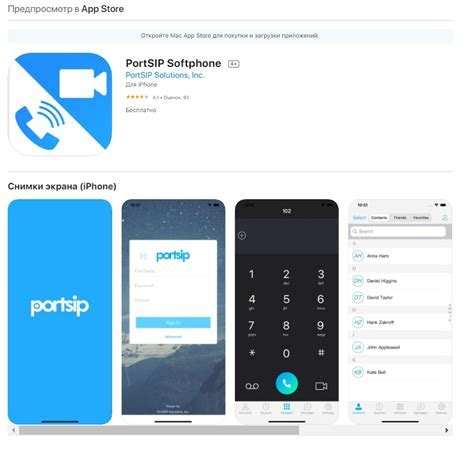
После подключения телефона Panasonic к сети и настройки его IP-адреса, необходимо создать и настроить SIP аккаунт. Для этого следуйте инструкциям:
- Откройте веб-интерфейс телефона, введя его IP-адрес в адресную строку браузера.
- Войдите в настройки администратора, используя соответствующие учетные данные (логин и пароль).
- Перейдите в раздел «Настройки сети» или «Настройки соединения».
- В этом разазделе найдите вкладку или пункт меню, связанный с созданием SIP аккаунта.
- Нажмите на эту вкладку или выберите соответствующий пункт меню.
- Заполните необходимые поля: имя пользователя, пароль, домен, прокси-сервер и порт.
- Проверьте данные и сохраните настройки.
После этого ваш SIP аккаунт будет создан и настроен на телефоне Panasonic. Теперь вы сможете делать и принимать VoIP-звонки.
Шаг 4: Настройка кодеков и протоколов

После успешного подключения и настройки сетевых параметров нашего SIP телефона Panasonic, нужно настроить кодеки и протоколы для передачи голоса.
1. Откройте меню на телефоне, нажмите "Menu".
2. Выберите "Настройки" с помощью стрелок и нажмите "OK".
3. В меню выберите "Настройки звука" и нажмите "OK".
4. Здесь настройка кодеков и протоколов.
5. Режим кодека - алгоритм сжатия и передачи голоса. Рекомендуется выбрать подходящий кодек, поддерживаемый вашим провайдером или системой коммуникации.
6. Для настройки протоколов выберите пункт "Протокол" и нажмите на кнопку "OK". Выберите подходящий протокол для вашего SIP-телефона.
7. После выбора кодека и протокола сохраните изменения, нажав на кнопку "OK".
Теперь вы настроили кодеки и протоколы на вашем SIP-телефоне Panasonic и готовы к использованию в вашей сети.
Шаг 5: Настройка функций и дополнительных возможностей
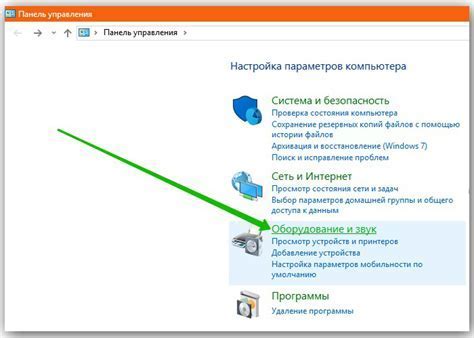
После основной настройки можно приступить к настройке функций и дополнительных возможностей телефона Panasonic.
В зависимости от модели телефона, у вас могут быть различные функции, которые можно включить или отключить.
Для этого, выполните следующие действия:
| Шаг 1 | Перейдите в меню настройки телефона, нажав на кнопку "Menu" на клавиатуре. |
| Шаг 2 | Используйте навигационные кнопки, чтобы выбрать раздел "Функции" или "Настройки". |
| Шаг 3 | В этом разделе вы сможете настроить такие функции, как переадресация звонков, автоответчик, громкость звонка и др. |
| Шаг 4 | Выберите нужную функцию и настройте ее параметры, используя кнопки на клавиатуре или дополнительные меню. |
| Шаг 5 | После завершения настройки функций, сохраните изменения и выйдите из меню настроек. |
Телефон Panasonic готов к использованию.
Шаг 6: Тестирование и завершение настройки
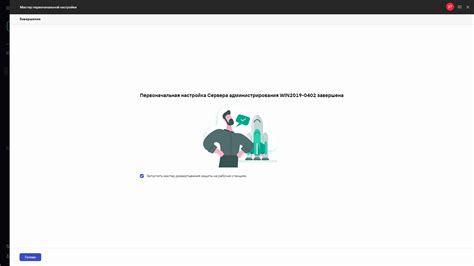
Для тестирования выполните следующее:
- Подключите телефон к Интернету и убедитесь, что он получает IP-адрес.
- Зайдите в меню настроек и выберите раздел "Сеть" или "Сетевые настройки".
- Выберите "DHCP" или "Автоматическая настройка" для получения сетевых параметров.
- Перезагрузите телефон после настройки сетевых параметров.
- Проверьте успешное подключение телефона к серверу sip после перезагрузки.
- Попробуйте совершить тестовый звонок на другой sip номер, чтобы убедиться, что телефон функционирует корректно.
Если все шаги были выполнены правильно, то настройка sip телефона Panasonic завершена успешно. Теперь вы можете пользоваться всеми возможностями вашего sip телефона и осуществлять звонки через IP-телефонию.